---
title: 分離資料磁碟 | zh
tags: Guide, VCS, VDS, ZH
GA: UA-155999456-1
---
{%hackmd @docsharedstyle/default %}
{%hackmd @docsharedstyle/twccheader-zh %}
# 分離資料磁碟
若需刪除資料磁碟,或需與其他虛擬運算個體連結,需先將磁碟與已連結的虛擬運算個體分離才能進行。**分離前,請先將磁碟於個體中完成卸載,以避免分離失敗。**
:::danger
{%hackmd @docsharedstyle/important-zh %}
分離後,資料磁碟將會持續計費,刪除後才會停止計費。
:::
## Step 1. 卸載磁碟
Linux、Windows 卸載磁碟方式不同,請依據 OS 選擇操作步驟。
<!-- 1 start -->
<details class="docspoiler">
<summary><b>Linux 個體</b></summary>
<br>
- [連結進入 Linux 虛擬運算個體](https://man.twcc.ai/@twccdocs/vcs-guide-connect-to-linux-from-windows-zh),並使用以下指令來卸載 `/dev/vdb` 磁碟裝置。
```
$ sudo umount -d /dev/vdb
```
</details>
<!-- Space -->
<div style="height:8px"></div>
<!-- 2. start -->
<details class="docspoiler">
<summary><b>Windows 個體</b></summary>
<br>
- [連線進入 Windows 虛擬運算個體](https://man.twcc.ai/@twccdocs/vcs-guide-connect-to-windows-from-windows-zh),並在 <i class="fa fa-search" aria-hidden="true"></i> 搜尋「**電腦管理**」,開啟應用程式。
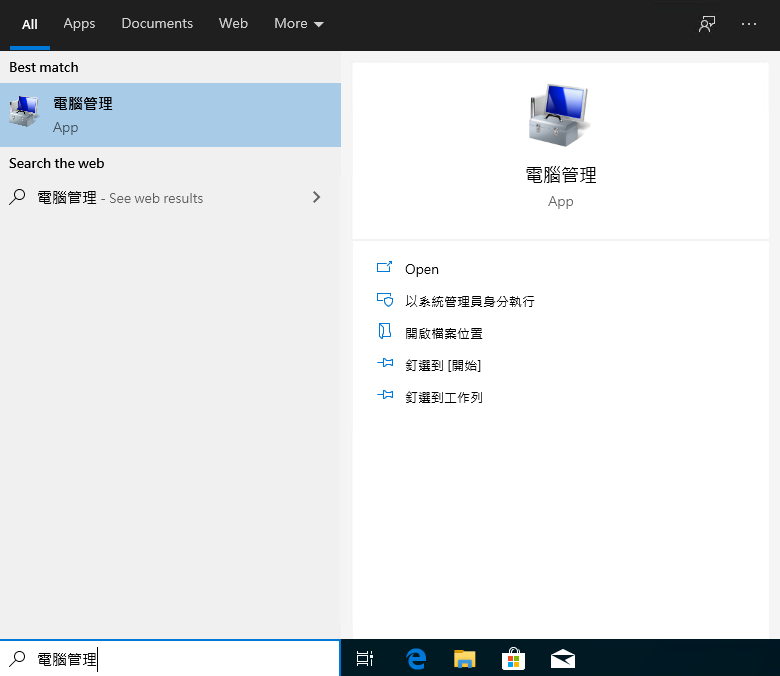
- (1) 點選「**磁碟管理**」 (2) 對需卸載的磁碟按滑鼠右鍵 (3) 點選「**離線**」即可卸載磁碟。
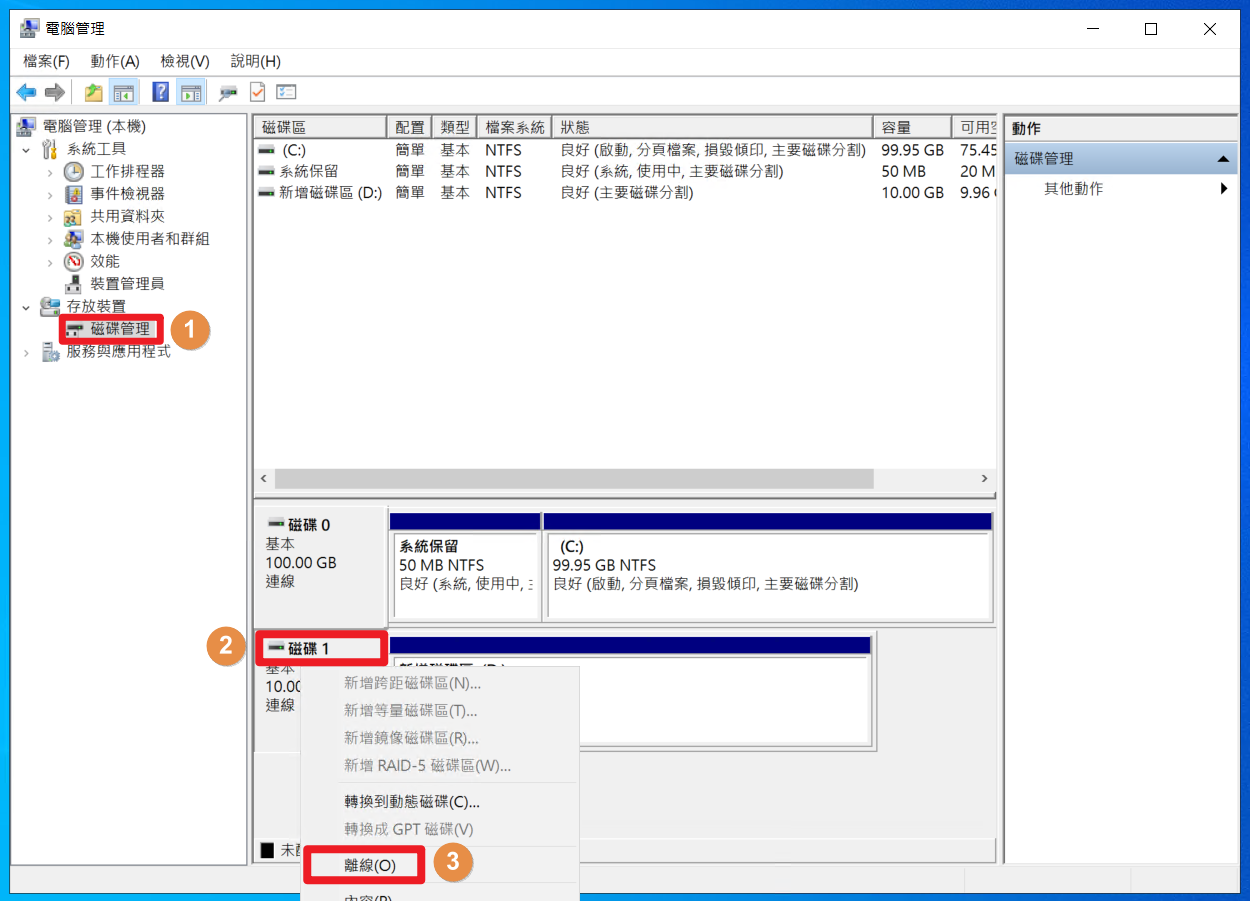
</details>
## Step 2. 分離磁碟
卸載完成後,您可以透過以下方式分離磁碟。
:::info
{%hackmd @docsharedstyle/note-zh %}
虛擬運算個體狀態必須為[Ready 或 Shutdown](https://man.twcc.ai/@twccdocs/doc-vcs-main-zh/%2F%40twccdocs%2Fconcept-vcs-lifecycle-zh),才可將資料磁碟分離。
:::
<!-- 1 start -->
<details class="docspoiler">
<summary><b>TWCC 入口網站</b></summary>
<br>
- **方法一**:
* 進入「**虛擬個體詳細資料**」頁,將頁面拉至最下方,按下「**分離磁碟**」,即可將此資料磁碟與所連接的個體分離。

* 進入資料磁碟管理頁,磁碟狀態由 **`IN-USE`** 轉為 **`AVAILABLE`** 後,即可執行刪除或連結至其他虛擬運算個體。
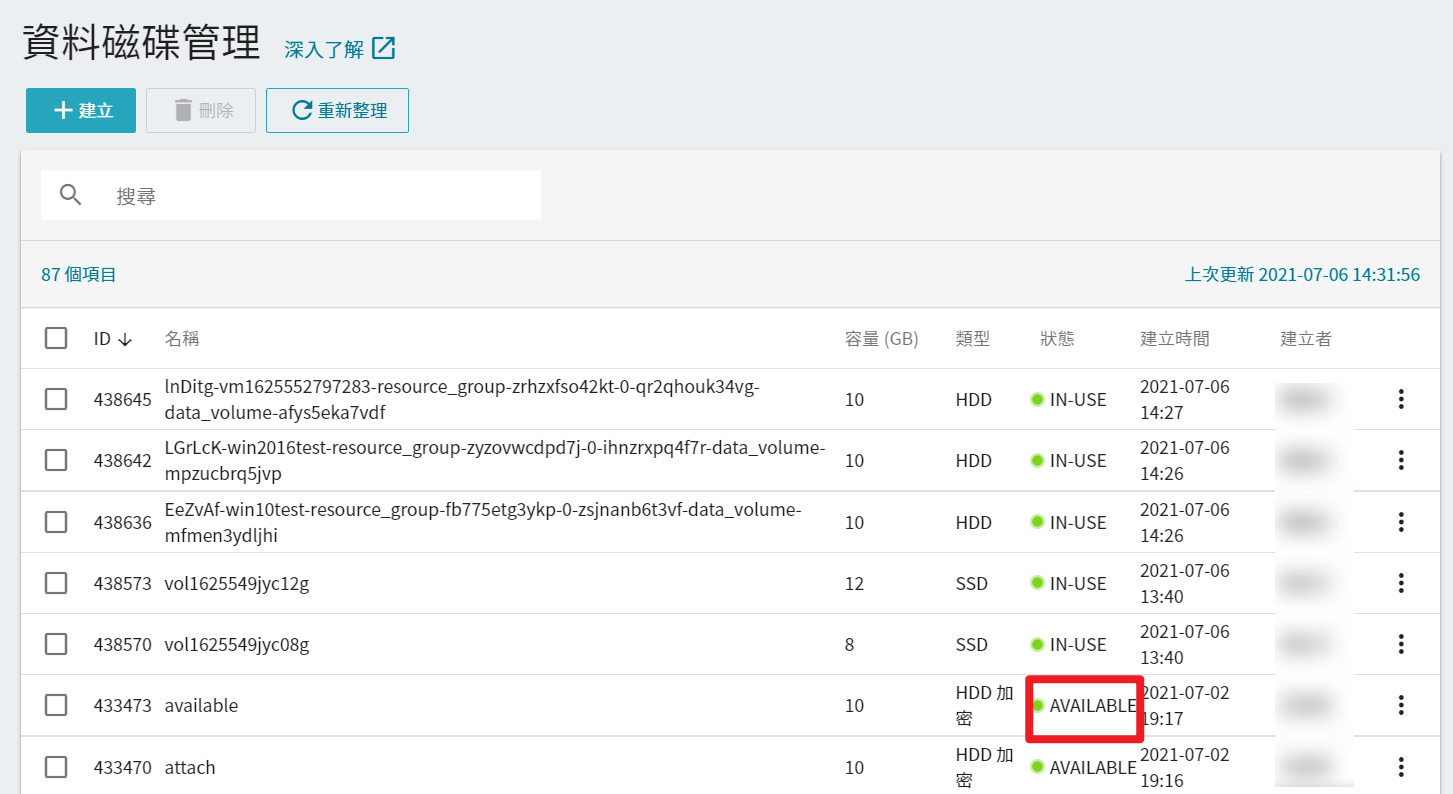
- **方法二**:
* 進入「**資料磁碟詳細資料**」頁,按下「**分離**」,即可將此資料磁碟與所連接的個體分離。
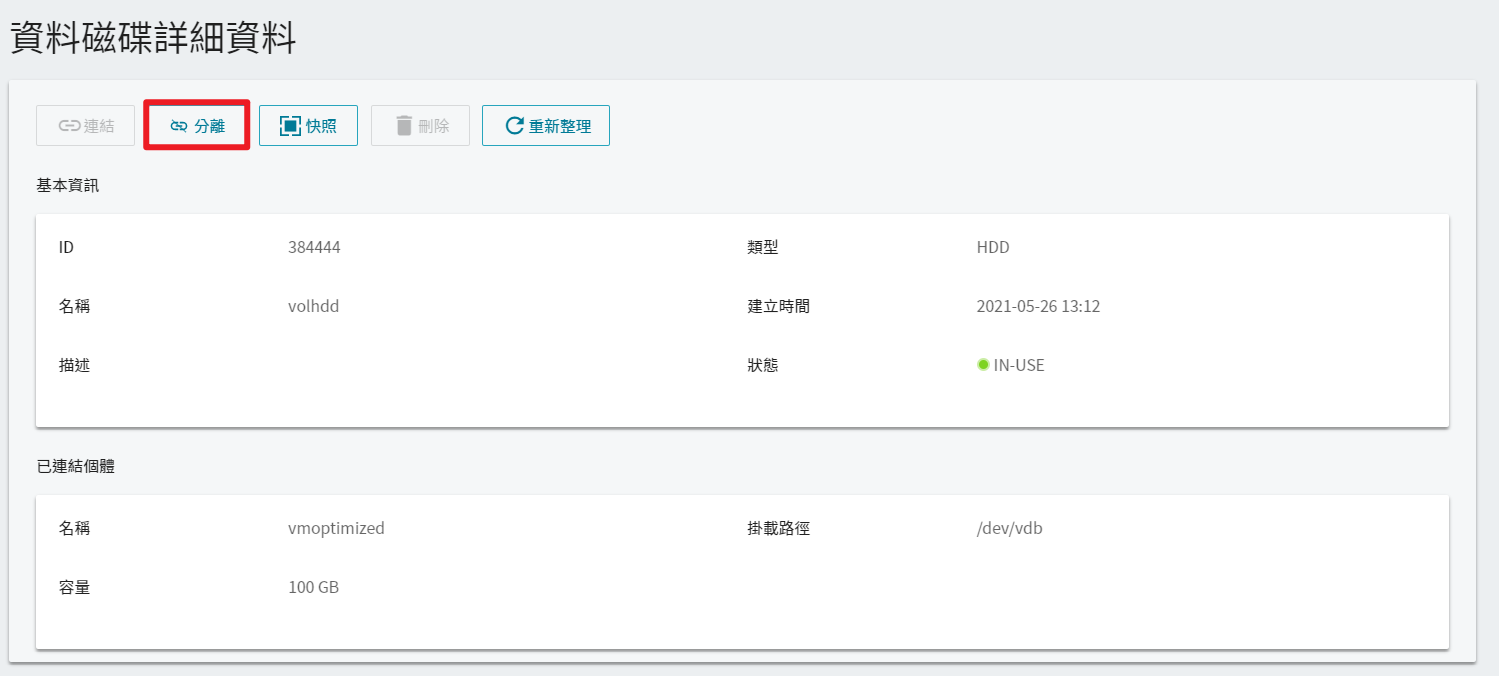
* 磁碟狀態由 **`IN-USE`** 轉為 **`AVAILABLE`** 後,即可執行刪除或連結至其他虛擬運算個體。
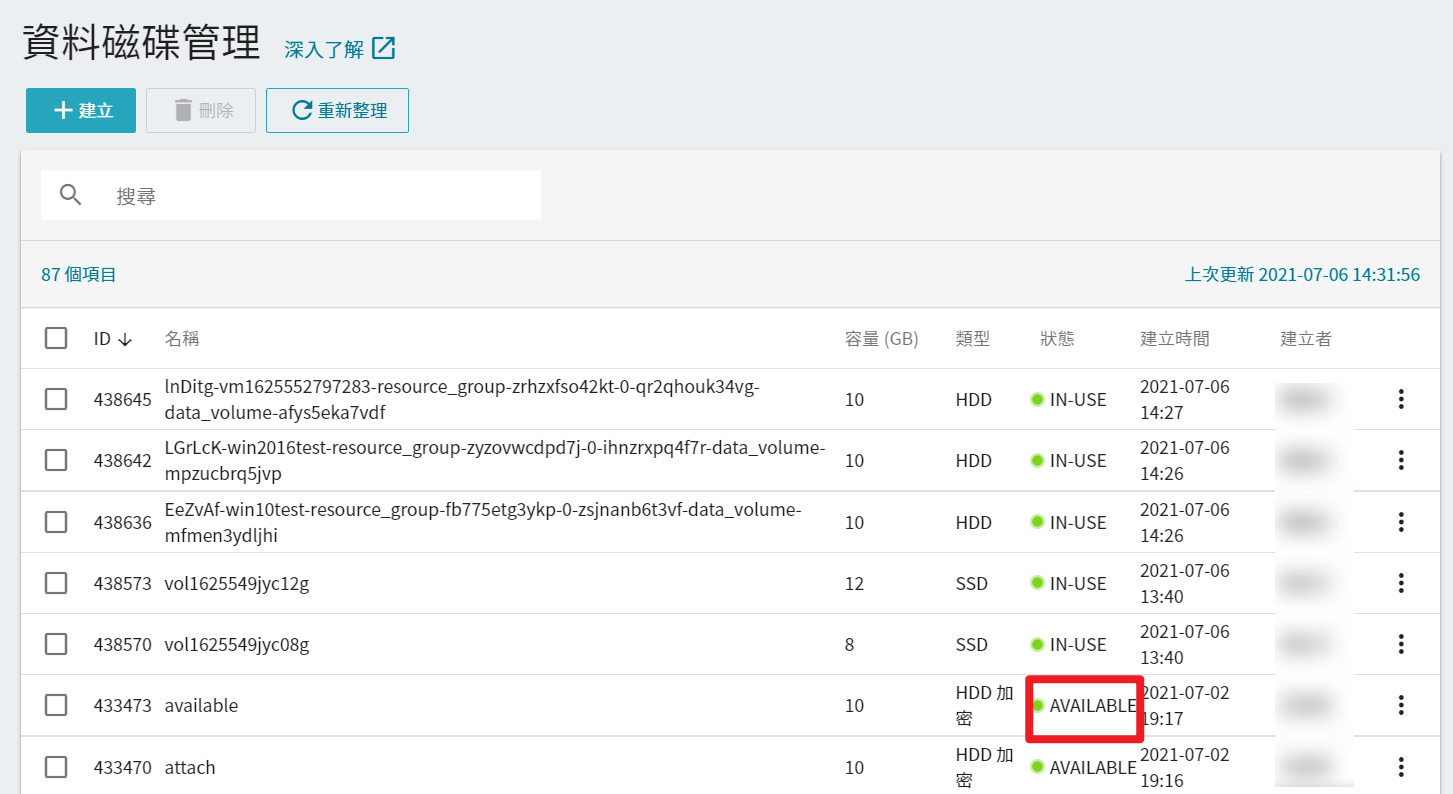
</details>
<!-- Space -->
<div style="height:8px"></div>
<!-- 2. start -->
<details class="docspoiler">
<summary><b>TWCC CLI</b> (尚未支援)</summary>
<br>
</details>